Win10电脑系统软件如何卸载 Win10卸载系统软件方法 系统之家
时间:2024-07-26作者:bianji
在长时间使用Win10电脑系统后,难免会下载和安装众多软件。其中,有一些不常用但又占用内存的软件,可能会影响电脑的运行速度。那么,如何有效地卸载这些Win10系统软件呢?本文将为您分享一些实用的Win10卸载方法,希望对您有所帮助。
Win10卸载系统软件详解:
1. 点击电脑左下角的开始菜单,选择“设置”按钮打开。
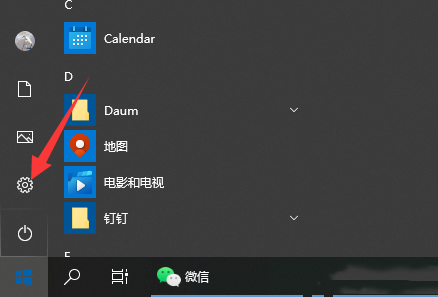
2. 接着,在设置界面中选择“应用”选项打开。
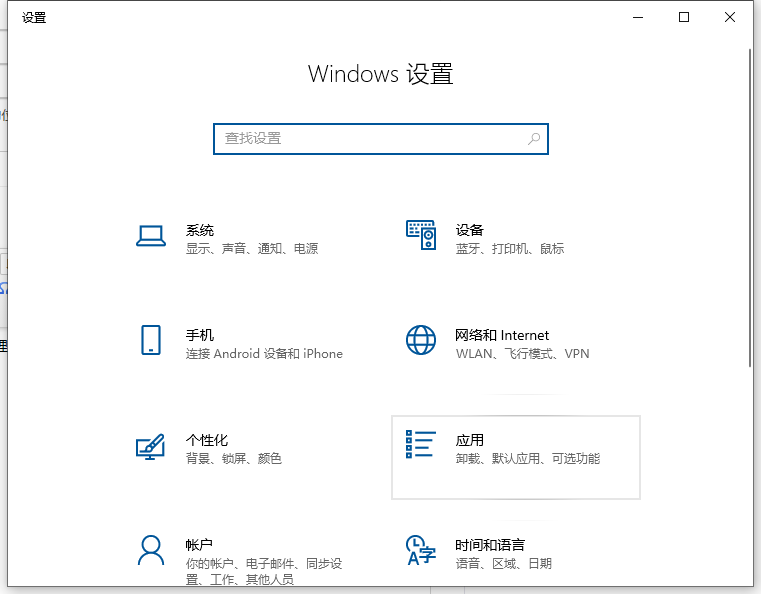
3. 然后,点击界面中第一项的“应用和功能”。
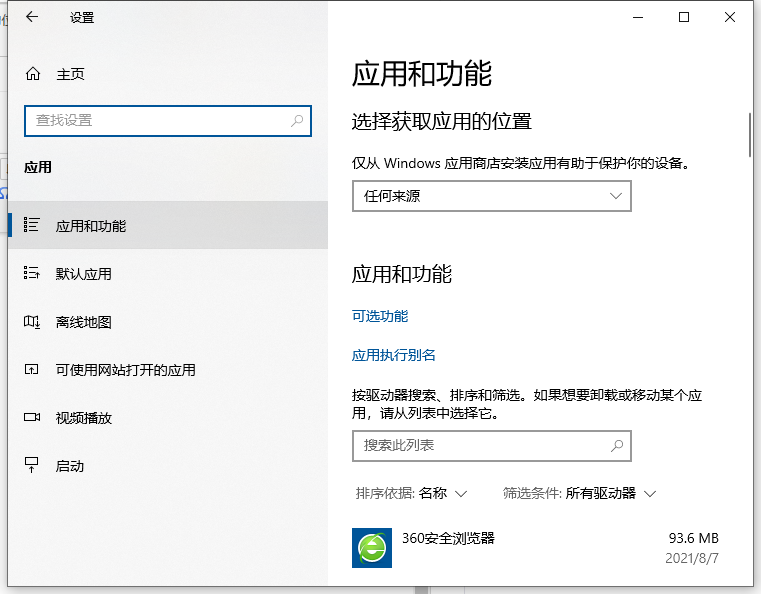
4. 您将看到电脑上安装的所有程序和应用。找到要卸载的应用,点击后,下方会出现一个“卸载”按钮,点击即可完成卸载。
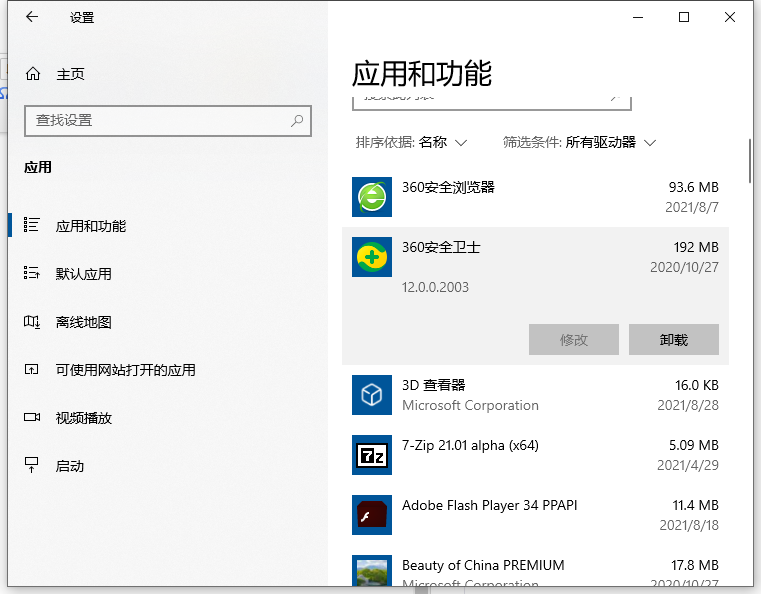
5. 如果电脑安装了360卫士、腾讯管家等管理软件,您也可以通过这些软件的软件管理功能来卸载应用程序。
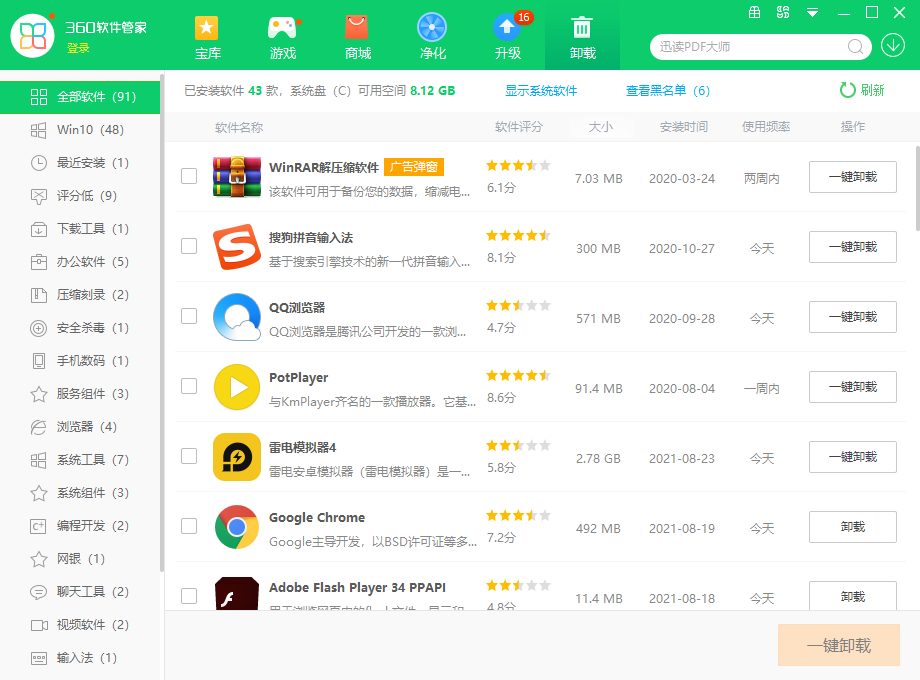
以上就是Win10卸

